Плазма/Krunner
KRunner — програма для пошуку і запуску файлів та програм. Нею також можна скористатися для виконання загальніших завдань, зокрема обчислень та перетворення значень у різних одиницях. У більшості систем вікно KRunner можна відкрити натисканням комбінації клавіш Alt+F2.
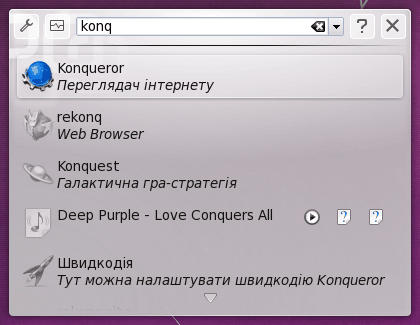
Основи керування
Відкриття KRunner
Існує декілька способів відкрити вікно KRunner:
- Натиснути відповідне клавіатурне скорочення (типово Alt + F2)
- Клацнути правою кнопкою миші на стільниці і вибрати у контекстному меню пункт
- І нарешті, для невтомних користувачів Ubuntu, віддати команду «krunner» у консолі
Синтаксис Krunner
У відповідь на натискання піктограми «?», розташованої праворуч від поля введення даних, програма покаже синтаксис кожного з використаних вами засобів запуску. Гортанням ви можете ознайомитися з усіма ключовими словами та синтаксисом використаним для засобу запуску.
Навігація результатами
When search brought more than one result, you can use Tab/Tab + Shift and arrow keys to move forward and backward in result list and use Enter to select a result in addition to using mouse.
Знайомимося з функціональними можливостями KRunner
Використання для обчислень
Ви можете скористатися Krunner як калькулятором. Достатньо натиснути комбінацію клавіш Alt+F2 і ввести вираз, який слід обчислити. Приклад: 32*12= або =32*12. Знак = можна розташовувати до або після виразу.
Можна виконувати обчислення і складніших виразів, наприклад, =sqrt(4) + 32 * sin(60)
Використання для запуску програм
Як ви вже, ймовірно, знаєте, Krunner можна використовувати для запуску програм. Відкрийте вікно Krunner (Alt+F2) і введіть назву програми, яку ви бажаєте запустити. Програми, для яких передбачено пункт у меню програм, можна запустити, ввівши частину назви програми або ключові слова з її опису. Крім того, ви можете скористатися для запуску панелей налаштування системи їх назвами або словами з опису.
Виконання команд BASH
Окрім запуску програм Krunner може запускати будь-які бінарні файли у вашій системі. Ви можете скористатися цією можливістю для запуску команд bash, зокрема cp, mv тощо.
Щоб виконати це завдання, відкрийте вікно Krunner (Alt+F2) і введіть команду, яку ви б використали у Konsole:
cp ~/Документи/мій_файл ~/мій_файл (не дуже-то корисний приклад, але з нього ви маєте зрозуміти ідею)
Відкриття сторінок Інтернету
Введіть адресу URL — http://www.somewhere.com. Після натискання клавіші Enter відповідну сторінку буде відкрито у типовій програмі для перегляду Інтернету.
Використання веб-скорочень
Крім того, ви можете скористатися веб-скороченнями. Приклад: у відповідь на команду gg:термін буде відкрито сторінку з результатами пошуку слова «термін» за допомогою рушія Google.
Щоб веб-скороченням можна було скористатися, спочатку його слід визначити і увімкнути. Керувати веб-скороченнями можна за допомогою сторінки налаштування Konqueror, Rekonq або команди веб-скорочення у KRunner.
Використання KRunner для перетворення одиниць виміру
KRunner може допомогти у перетворенні значень у різних одиницях виміру площі, довжини, маси, швидкості та об’єму, починаючи з KDE 4.2 і валюти, енергії, тиску та температури, починаючи з KDE SC 4.3. Для кожної категорії у програмі встановлено типову одиницю виміру.
Приклад: у відповідь на команду 6 футів у метрах буде показано 1,8288 м.
Якщо одиницю призначення вказано не буде, перетворення буде виконано до типової одиниці категорії.
Приклад: у відповідь на команду 10 акрів буде показано 40 468,6 квадратних метрів.
Керування енергозбереженням за допомогою додатка PowerDevil
За допомогою KRunner можна керувати різноманітними параметрами PowerDevil:
power profileвідкриє список доступний профілів енергозбереження.screen brightnessвимкне або притлумить екран.screen brightness <значення у відсотках>визначає яскравість екрана у відсотках до повної.suspendвідкриває список варіантів призупинки роботи.power governorвстановлює режим роботи процесора.power schemeвстановлює схему керування живленням.
Тут нічого не повинно бути.
За допомогою цього додатка можна перемикатися на вікна або віртуальні стільниці за їх назвами. Додаток показує відповідники за заголовками вікон, назвами програм (якщо їх вдасться видобути з заголовка вікон) і назвами віртуальних стільниць вже введеної частини назви.
Додаткові можливості у режимі окремого інструменту запуску
Ви можете використовувати krunner у особливому режимі "окремого інструменту запуску", у якому результати пошуку можна обмежити окремим додатком. Наприклад, ви можете обмежити результати пошуку лише інструментом запуску "Вікна" і переглядати відкриті вікна, повною мірою використавши можливості додатка. Іншим прикладом є інструмент запуску "Пристрої", за допомогою якого можна переглядати, монтувати та демонтувати пристрої за допомогою krunner.
Список додатків, здатних працювати у режим окремого додатка, постійно збільшується. Задіяти режим можна за допомогою відповідного клавіатурного скорочення, визначити яке можна за допомогою модуля "Загальні клавіатурні скорочення".
